Sådan bruger du Zoom på Apple Watch
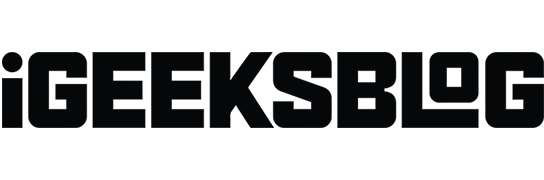
Zoomfunktionen på Apple Watch er en livredder for synshandicappede. På trods af enhedens lille skærmstørrelse giver den brugerne mulighed for at se detaljerne på skærmen mere tydeligt. Uret giver dig mulighed for at zoome ud, scrolle på skærmen og zoome ind med enkle fingerbevægelser. Fortsæt med at læse for at lære, hvordan du aktiverer og bruger Zoom på Apple Watch.
- Sådan aktiverer du Zoom på Apple Watch
- Brug iPhone til at aktivere Zoom til Apple Watch
- Sådan administreres Zoom på Apple Watch
Sådan aktiverer du Zoom på Apple Watch
- Tryk på Digital Crown.
- Gå til Indstillinger → Tilgængelighed.
- Klik på Zoom.
- Slå Zoom til.
Bemærk. Juster zoomen ved at trykke på plus- eller minusknappen ved det maksimale zoomniveau.
Brug iPhone til at aktivere Zoom til Apple Watch
- Start Watch-appen på din iPhone.
- Tryk på Mit ur.
- Gå til Tilgængelighed → Zoom.
- Slå Zoom til.
Bemærk. Du kan begrænse det maksimale zoomniveau ved at trække i skyderen Maksimalt zoomniveau.
Aktiver håndbevægelser for Zoom
- Gå til Watch-appen → Mit ur.
- Klik på Tilgængelighed → Zoom → Håndbevægelser.
- Slå håndbevægelser til.
- Vælg en valgmulighed under Tilpas bevægelser. Jeg vælger den dobbelte clinch.
- presse
- dobbelt kompression
- At klemme
- dobbelt knivspids
- Vælg Til/fra Zoom. Du kan også vælge Pan Forward, Pan Back eller None.
Derudover kan du for at få den visuelle signalfunktion også aktivere aktiveringsbevægelsen. Klik på aktiveringsbevægelsen → vælg en af mulighederne “Dobbeltklem” eller “Dobbeltklem”→ slå “Visuelt signal til”.
Brug tilgængelighedsgenvejen på Apple Watch
- Start Watch-appen → Tilgængelighed.
- Rul ned og klik på Tilgængelighedsgenvej.
- Vælg Skaler.
Du har nu oprettet en genvej til at åbne Zoom. Tryk på Digital Crown tre gange for at aktivere/deaktivere genvejsfunktionen.
Sådan administreres Zoom på Apple Watch
Nu hvor du har aktiveret Zoom på dit Apple Watch, skal du rulle ned for at lære, hvordan du administrerer Zoom på dit Apple Watch.
- Zoom ind eller ud. Dobbelttryk på Apple Watch-skærmen med to fingre.
- Flyt rundt på skærmen: Med to fingre kan du trække skærmen i den retning, du ønsker. Den lille Zoom-knap på Apple Watch-skærmen angiver din nøjagtige placering på skærmen.
- Brug af den digitale krone: Brug den digitale krone til at flytte op og ned og til venstre og højre på skærmen. Tryk på uret med to fingre for at aktivere funktionen.
- Skift forstørrelse. For at justere zoomen skal du dobbelttrykke på urets skærm med to fingre og stryge op eller ned for at få det perfekte billede.
Formindske…
Apple Watchs zoomfunktion er en gave til folk med synsproblemer, men det kan være irriterende, hvis du ikke er en af dem. Du skal bare zoome ud på dit Apple Watch for at slippe af med denne ulejlighed. Kommenter, om du betragter Zoom-indstillingen på Apple Watch som en velsignelse eller en forbandelse.



Skriv et svar